У овом чланку ће се расправљати о методама за поправљање грешке Лцоре.еке која недостаје.
Како да поправите грешку „Виндовс 10 Лцоре.еке недостаје МСВЦР110.ДЛЛ“?
Да поправим „ Виндовс 10 Лцоре.еке недостаје МСВЦР.ДЛЛ “ грешка, пробајте следећа решења:
- Извршите скенирање система за малвер
- Проверите да ли постоје оштећене датотеке
- Килл Лцоре.еке
- Проверите корпу за отпатке
- Поново инсталирајте софтвер
- Ажурирајте Виндовс
1. метод: Извршите скенирање система за малвер
Ваш систем је можда заражен неким малвером. Неки вируси могу потенцијално оштетити или оштетити ДЛЛ датотеку, а неки би је чак могли и избрисати. Само извршите комплетно скенирање система са било ког антивируса који користите.
Корак 1: Отворите Стартуп мени
Кликните на дугме Виндовс да бисте отворили Стартуп мени као што је приказано у наставку:
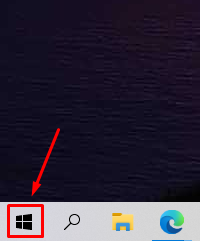
Корак 2: Отворите Виндовс безбедност
Тип ' Безбедност ” у траци за претрагу и кликните на Виндовс безбедност да бисте је отворили:
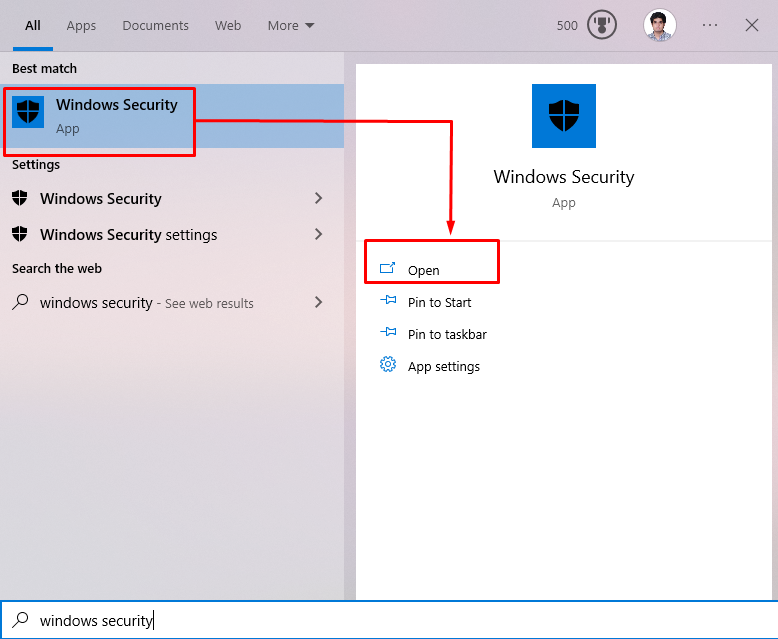
Корак 3: Идите на Заштита од вируса и претњи
Изаберите ' Заштита од вируса и претњи ” категорију кликом на њу:
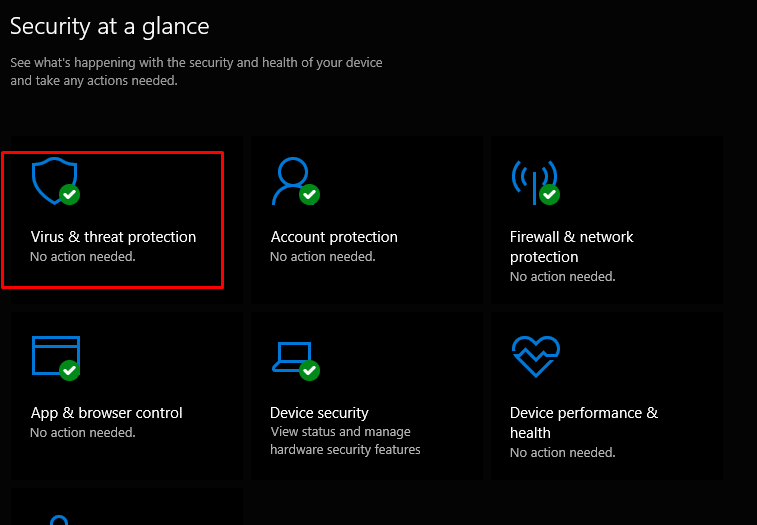
Корак 4: Извршите брзо скенирање
Притисните ' Брзо скенирање ” дугме за брзо скенирање система:
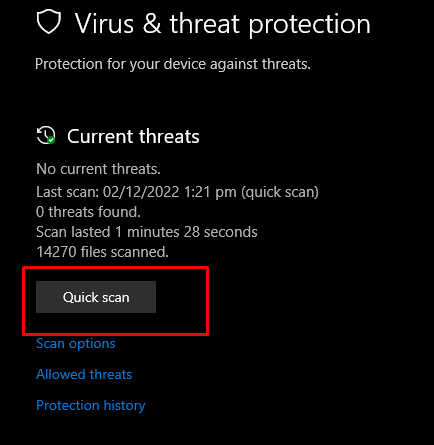
Корак 5: Прегледајте опције скенирања
Кликните на ' Опције скенирања ” да бисте видели друге типове опција скенирања, укључујући потпуно скенирање и прилагођено скенирање:
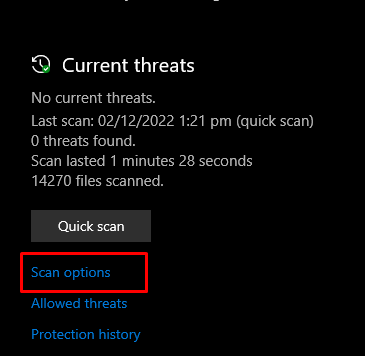
Корак 6: Извршите потпуно скенирање
Означите „ Комплетно скенирање ” радио дугме и притисните дугме „ Скенирај сада ” дугме:
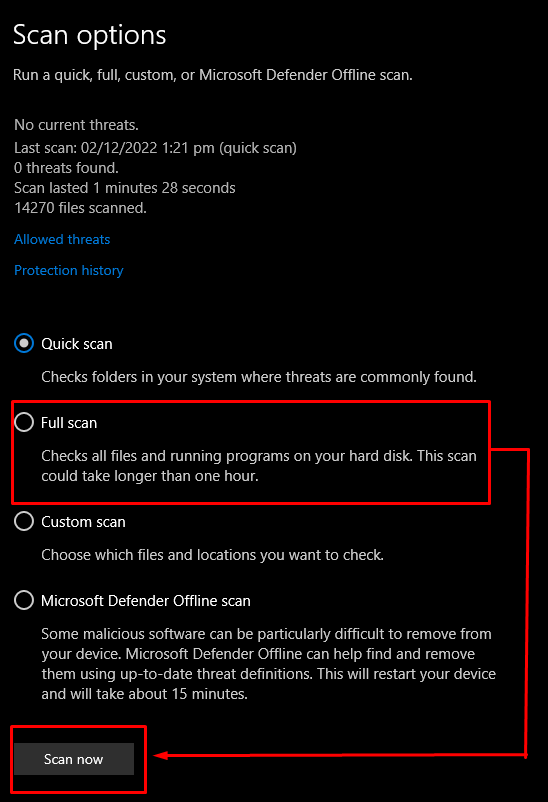
Као резултат тога, поменута грешка ће бити решена.
Метод 2: Проверите да ли постоје оштећене датотеке
Да бисте били сигурни да немате оштећене датотеке, пратите кораке у наставку.
Корак 1: Покрените командну линију као администратор
Тип ' Командна линија ” у траци за претрагу и кликните на „ Покрени као администратор ” дугме:
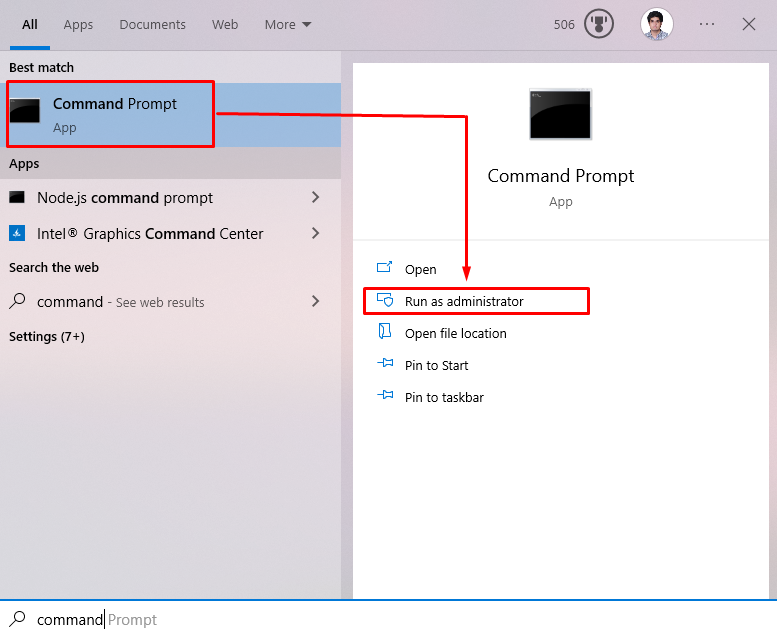
Корак 2: Провера системских датотека
Покрените команду “ сфц/сцаннов ” да извршите скенирање системске датотеке и решите проблеме:
> сфц / скенирај сада 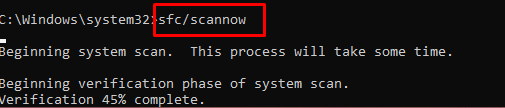
Корак 3: Поново покрените систем
Чим се скенирање заврши, „ Поново покренути ” ваш систем:
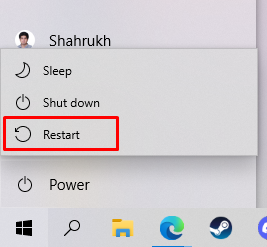
Метод 3: Убијте Лцоре.еке
Да бисте убили Лцоре.еке, извршите следећи корак:
- Притисните ' ЦТРЛ+СХИФТ+ЕСЦ ” дугмад за отварање „ Таск Манагер ”.
- Затим пронађите и убијте „ Лцоре.еке ' процес.
- Након што убијете процес Лцоре.еке, идите на „ Ц:\Усерс\%УСЕР%\АппДата\Лоцал\Логитецх\ЛогитецхГамингСофтваре ” путању и изаберите „ .ЈСОН ” подешавања.
- Сада уредите следеће редове:
'усеЕнханцедГрапхицс : фалсе, усеОпенГЛ : фалсе,'
На крају, сачувајте промене и поново покрените софтвер.
Метод 4: Проверите корпу за отпатке
Постоји шанса да сте случајно избрисали МСВЦР110.длл, неки антивирусни програм га је ставио у карантин или га избрисао мислећи да је ова ДЛЛ датотека вирус или тројанац.
У таквој ситуацији, погледајте корпу за отпатке. У случају да је датотека пронађена, вратите је:
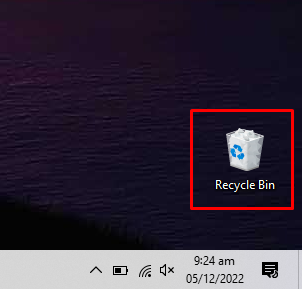
Метод 5: Поново инсталирајте софтвер
Могуће је да се софтвер оштетио када сте га преузимали или инсталирали. Сигурна опклада је да избришете постојећи софтвер и поново га преузмете са веб локације произвођача. Затим га инсталирајте и поново покрените Виндовс систем.
Метод 6: Ажурирајте Виндовс
Можда је Мицрософт свестан проблема и објавио је ажурирање за Виндовс да би решио проблем. Уверите се да је ваш Мицрософт Виндовс у потпуности ажуриран пратећи понуђена упутства:
Корак 1: Идите на Виндовс Упдате Сеттингс
Тип ' виндовс упдате ” у траци за претрагу и кликните на „ Виндовс Упдате подешавања ”:
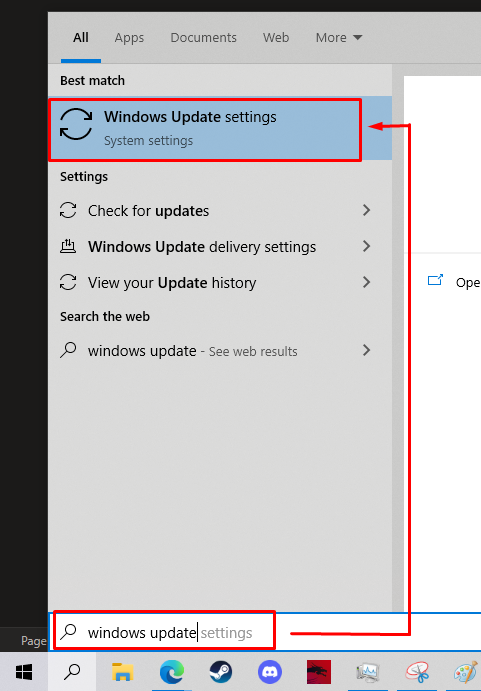
Корак 2: Преузмите ажурирања
Кликните на дугме за наставак ажурирања (то може бити ажурирање за преузимање или провера ажурирања у вашем случају):
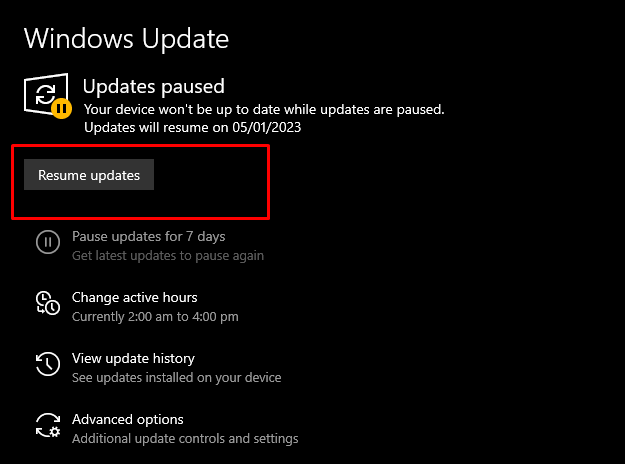
Ако се појаве ажурирања, преузмите их. Након што се преузимање заврши, аутоматски ће почети да се инсталира:
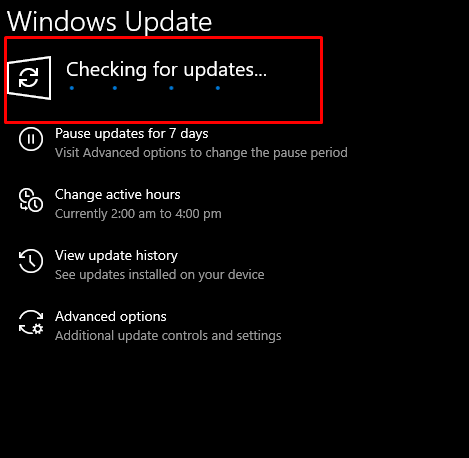
На крају, поново покрените рачунар притиском на „ Поново покрените и ажурирајте ” да бисте применили ажурирања.
Закључак
“ Виндовс 10 Лцоре.еке Недостаје грешка МСВЦР110.ДЛЛ ” може да се поправи коришћењем различитих метода, укључујући скенирање система у потрази за малвером, проверу оштећених датотека, убијање Лцоре.еке, проверу корпе за отпатке, поновно инсталирање софтвера или ажурирање Виндовс-а. Овај пост је понудио аутентична решења у вези са решавањем поменуте ДЛЛ грешке.